Protecție anti-phishing pentru Outlook: Dezvăluie link-urile ascunse
Una dintre cele mai răspândite amenințări bazate pe e-mail în prezent este phishingul – o tehnică folosită de atacatori pentru a înșela destinatarii e-mailurilor să facă clic pe linkuri rău intenționate. Aceste link-uri înșelătoare se masca adesea în spatele textelor sau siglelor cu aspect autentic, ceea ce face dificil pentru utilizatorul obișnuit să le discerne.
Kutools pentru Outlook abordează acest lucru cu Anti-Phishing caracteristică prin dezvăluirea adreselor reale din spatele linkurilor, asigurând transparența. Această transparență permite utilizatorilor să determine imediat dacă un link direcționează către un site web de încredere sau către un potențial domeniu de phishing. Având această claritate, utilizatorii pot alege în cunoștință de cauză pe ce linkuri să facă clic, scăzând astfel probabilitatea de a cădea pradă unui atac de phishing.

Video: protecție anti-phishing pentru Outlook
Activați funcția Anti-Phishing
Kutools pentru Outlook oferă două opțiuni anti-phishing, așa cum sunt enumerate mai jos. Selectați alegerea preferată pentru a vedea instrucțiunile corespunzătoare:
- Vizualizați automat linkurile ascunse: Afișează automat orice link-uri ascunse dintr-un e-mail.
- Vizualizați manual linkurile ascunse: Linkurile ascunse dintr-un mesaj vor fi afișate numai după ce faceți clic pe Vizualizați linkuri ascunse butonul.
Vizualizați automat linkurile ascunse
Navigheaza catre Kutools fila și selectați săgeata derulantă de mai jos Anti-Phishing. Apoi alegeți Vizualizați automat linkurile ascunse opțiune.

Efectele activării funcției Anti-Phishing în modul automat:
Acum, dacă selectați un mesaj de e-mail care conține linkuri ascunse, va apărea o bară de avertizare în partea de sus. Concomitent, toate linkurile ascunse din mesaj vor fi afișate automat, așa cum se arată mai jos.
Vizualizați manual linkurile ascunse
Navigheaza catre Kutools fila și selectați săgeata derulantă de mai jos Anti-Phishing. Apoi alegeți Vizualizați manual linkurile ascunse opțiune.

Efectele activării funcției Anti-Phishing în modul manual:
La deschiderea unui e-mail care conține linkuri ascunse, linkurile vor rămâne ascunse. Cu toate acestea, Kutools va afișa o bară de avertizare în partea de sus a mesajului.

note:
- Comutați Vezi linkuri originale or Vizualizați linkuri ascunse butonul de pe bara de avertizare pentru a alterna între vizualizarea link-urilor ascunse și a link-urilor originale.
- Utilizarea mai multe opțiuni meniul derulant, așa cum se arată mai jos, puteți schimba modul anti-phishing la „automat” sau „manual”, sau puteți alege să îl dezactivați.

Adăugați linkuri de încredere pentru a le exclude din avertismentele anti-phishing
Dacă doriți să adăugați anumite link-uri pe lista albă, excluzându-le astfel de la avertismente atunci când apar ca link-uri ascunse, le puteți adăuga ca link-uri de încredere. Iată cum:
- On Kutools fila, faceți clic pe săgeata derulantă de dedesubt Anti-Phishing Și alegeți Linkuri de încredere.

- Va apărea o casetă de dialog cu o listă de site-uri web importante de încredere. Pentru a include linkurile dvs. de încredere personalizate, introduceți-le direct în casetă. Sfat: După ce ați introdus un link, apăsați butonul Intrați tasta înainte de a continua cu următoarea.

- Pentru a elimina orice site web listat, pur și simplu selectați-l și apăsați tasta backspace or Șterge cheie de pe tastatură.
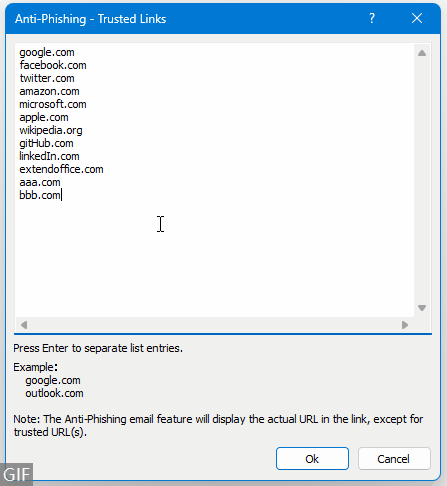
- După ce ați terminat, faceți clic pe Ok.
Rezultat
Acum, dacă deschideți un mesaj cu doar linkuri ascunse de încredere, nu va apărea nicio bară de avertizare. Cu toate acestea, dacă deschideți un mesaj cu o combinație de legături ascunse de încredere și nesigure, așa cum este demonstrat mai jos, va apărea bara de avertizare. Și pe Automat modul, linkul de încredere va rămâne ascuns, în timp ce linkul de încredere va fi dezvăluit.

Dezactivați funcția Anti-phishing
După activarea funcției Anti-Phishing, dacă doriți să o dezactivați, există 3 metode:
- On Kutools fila, selectați săgeata derulantă de mai jos Anti-Phishing Și alegeți Invalid.

- On Kutools , faceți clic pe Anti-Phishing butonul (pictograma scutului) de pe panglică. Sfat: Puteți face clic din nou pe butonul pentru a activa sau dezactiva funcția.

- Pe bara de avertizare care apare în partea de sus a unui mesaj care conține linkuri ascunse, extindeți mai multe opțiuni
 meniul derulant și selectați Invalid.
meniul derulant și selectați Invalid. 
Cele mai bune instrumente de productivitate de birou
Kutools pentru Outlook - Peste 100 de funcții puternice pentru a vă supraalimenta Outlook
🤖 AI Mail Assistant: E-mailuri profesionale instantanee cu magie AI--un singur clic pentru răspunsuri geniale, ton perfect, stăpânire în mai multe limbi. Transformați e-mailurile fără efort! ...
📧 Automatizare e-mail: În afara biroului (disponibil pentru POP și IMAP) / Programați trimiterea de e-mailuri / CC/BCC automat după reguli la trimiterea e-mailului / Redirecționare automată (Reguli avansate) / Adăugare automată felicitare / Împărțiți automat e-mailurile cu mai mulți destinatari în mesaje individuale ...
📨 Managementul e-mail: Amintește-ți cu ușurință e-mailurile / Blocați e-mailurile înșelătorii de către subiecți și alții / Ștergeți e-mailurile duplicate / Cautare Avansata / Consolidați foldere ...
📁 Atașamente Pro: Salvați în serie / Detașare lot / Compresă în loturi / Salvare automata / Detașare automată / Comprimare automată ...
🌟 Magia interfeței: 😊Mai multe emoji drăguțe și cool / Îmbunătățiți-vă productivitatea Outlook cu vizualizările cu file / Minimizați Outlook în loc să închideți ...
???? Minuni cu un singur clic: Răspundeți tuturor cu atașamentele primite / E-mailuri anti-phishing / 🕘Afișați fusul orar al expeditorului ...
👩🏼🤝👩🏻 Contacte și calendar: Adăugați în lot contacte din e-mailurile selectate / Împărțiți un grup de contact în grupuri individuale / Eliminați mementouri de ziua de naștere ...
Peste 100 Caracteristici Așteaptă explorarea ta! Click aici pentru a descoperi mai multe.


Cuprins
- Video: protecție anti-phishing pentru Outlook
- Activați funcția Anti-Phishing
- Vizualizați automat linkurile ascunse
- Vizualizați manual linkurile ascunse
- Adăugați linkuri de încredere pentru a le exclude din avertismentele anti-phishing
- Dezactivați funcția Anti-phishing
Kutools pentru Outlook
Aduce peste 100 de funcții avansate în Outlook

